

|
Microsoft Excel是Microsoft为使用Windows和Apple Macintosh操作系统的电脑编写的一款电子表格软件。直观的界面、出色的计算功能和图表工具,再加上成功的市场营销,使Excel成为最流行的个人计算机数据处理软件。 今天跟大家介绍一下,如何在Excel表格 中输入上下格式分数。 在Excel表格里输入分数时,如果没有整数时,可以在单元格先输入“0”再按空格键,接着输入要体现的分数,否则表格会自动将分数转换成日期: 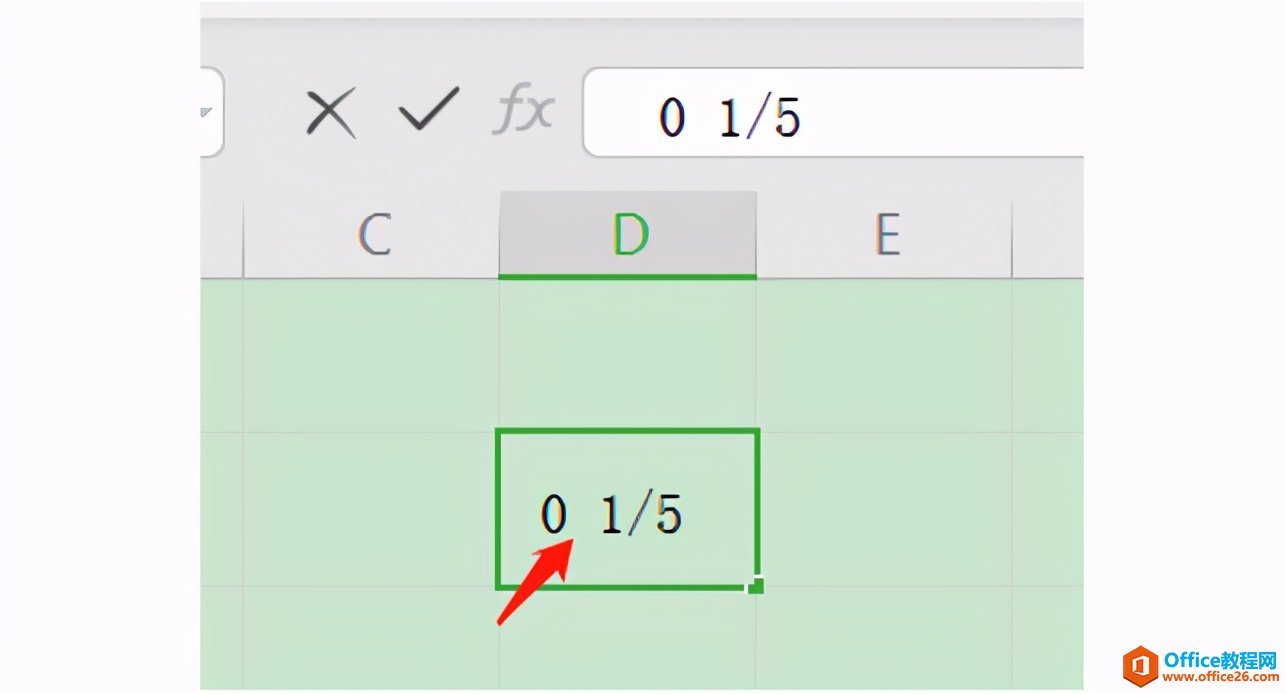 以上这个方法是针对想参与运算的分数录入,可以看到单元格里显示“1/5”,但是编辑栏显示的是数值“0.2”,如下图所示: 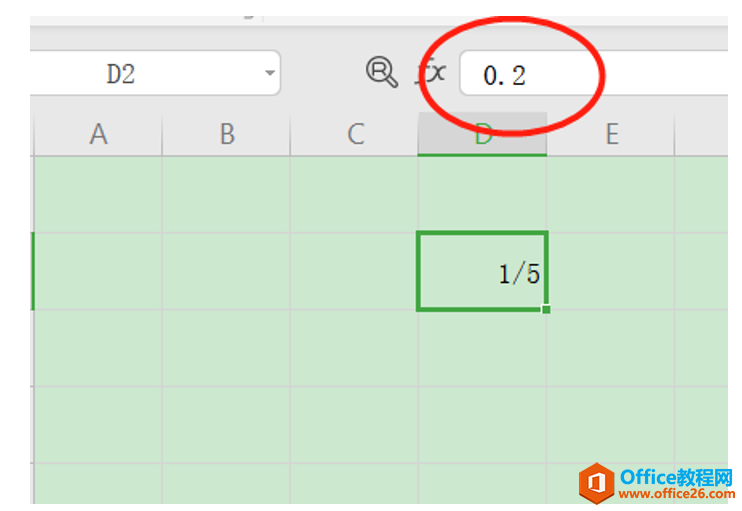 接下来,再跟大家介绍第二种方法,不过这样生成的分数不能参与运算,首先,在菜单栏中选择“插入”—点“公式”: 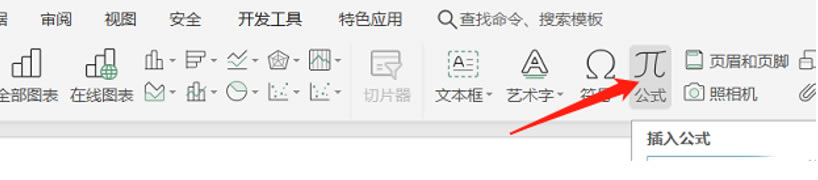 在弹出来的公式编辑器中找到上下格式分数的符号并点击它,如下图: 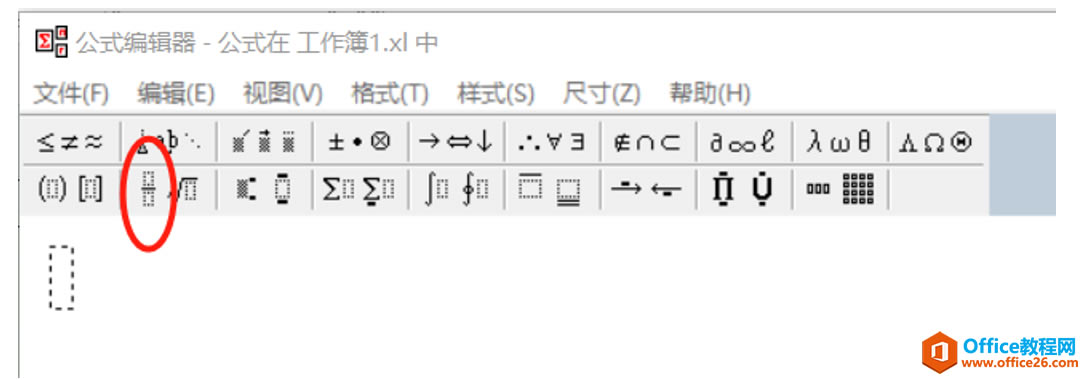 在对应的上下框中输入分子和分母的数值: 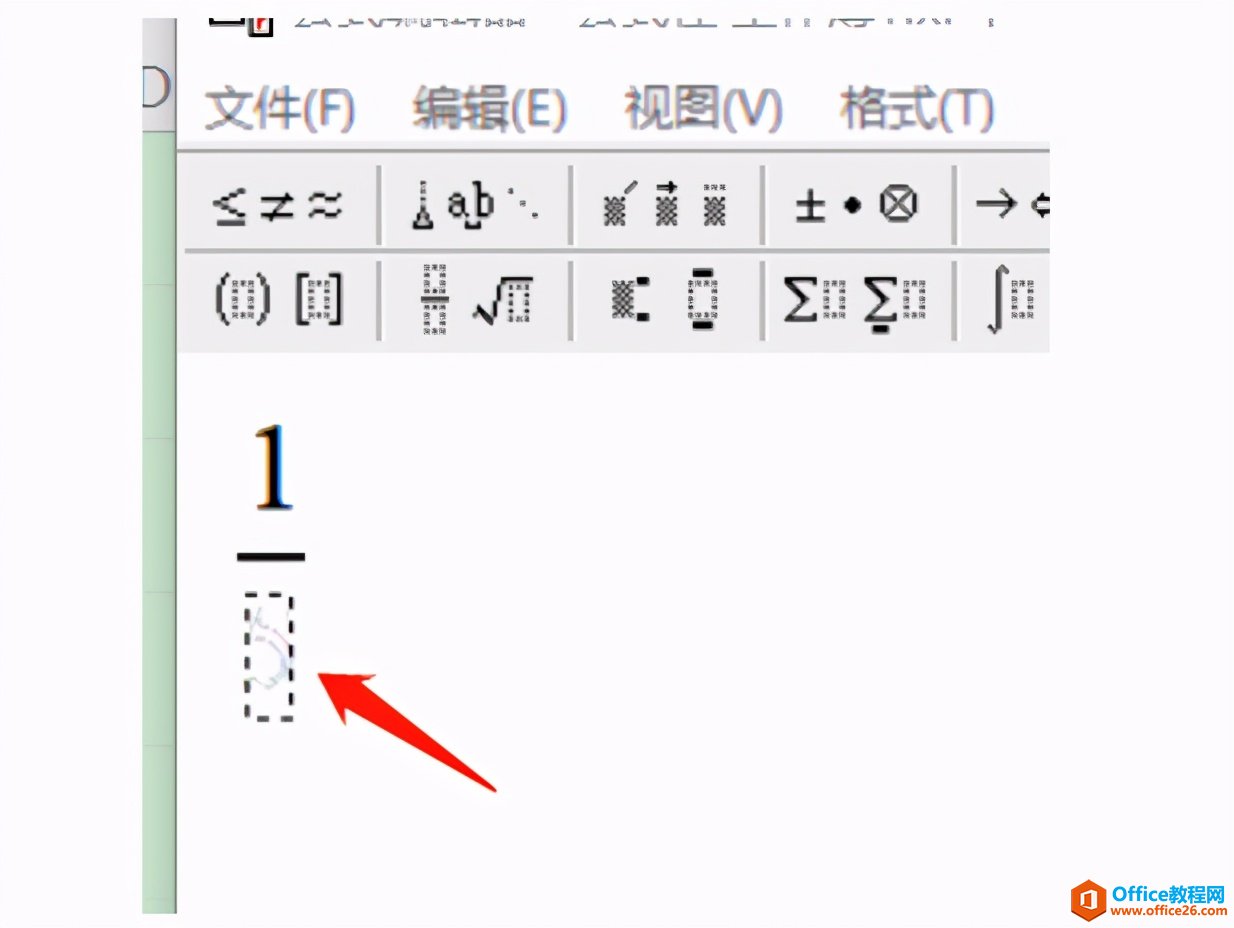 然后点关闭按钮就可以在表格中显示分数: 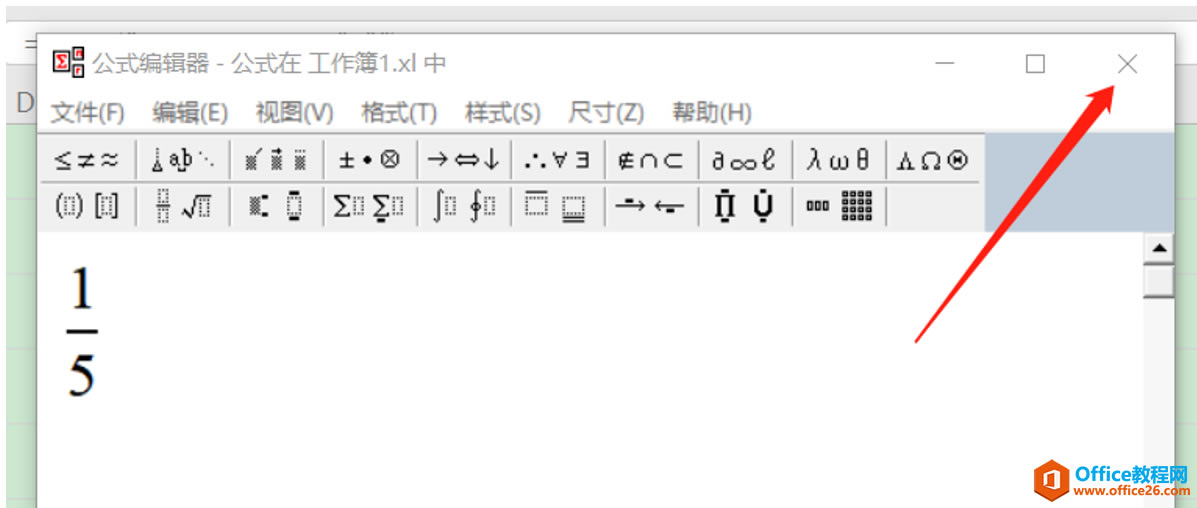 表格中的分数是可以调整大小,并且可以根据需要进行移动,放在合适的单元格里: 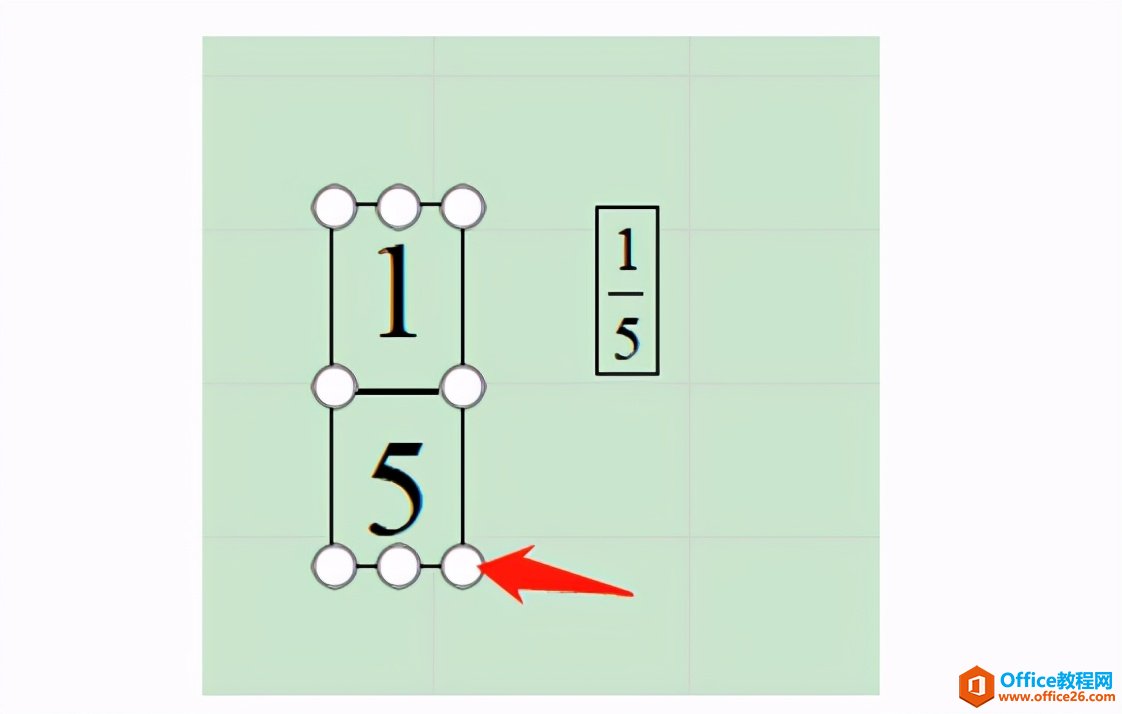 Excel整体界面趋于平面化,显得清新简洁。流畅的动画和平滑的过渡,带来不同以往的使用体验。 |
温馨提示:喜欢本站的话,请收藏一下本站!